电脑桌面文件丢失了怎么恢复?在使用电脑过程中,难免会因为各种原因导致桌面文件意外丢失 。遇到这种情况,应该如何挽回桌面丢失的文件呢?我们可以选择云骑士数据恢复软件,这是一款免费扫描预览的数据恢复软件,恢复成功率极高 。下面就一起来看看操作流程吧 。
准备工作:
首先下载云骑士数据恢复软件(注意:不要将数据恢复软件安装在丢失盘中)
恢复步骤:
【电脑桌面文件突然不见了怎么恢复 一键还原找回c盘文件】1.打开云骑士数据恢复,在【场景模式】下选择【误删除文件】 。
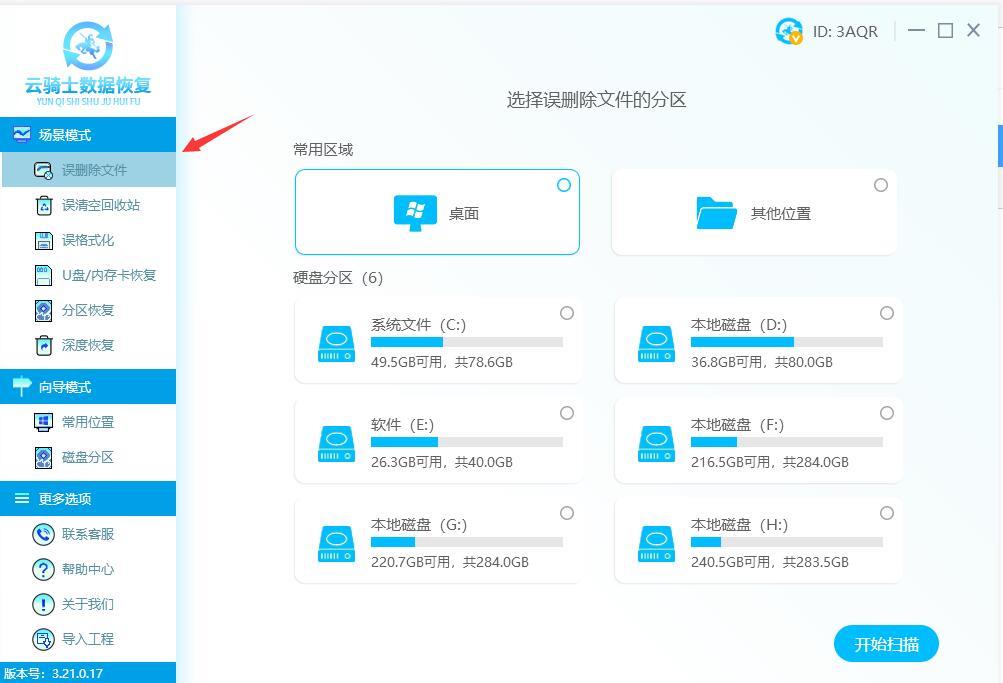
文章插图
2.根据需要选择被删除文件的分区,这里选择【桌面】,完成后点击【开始扫描】 。
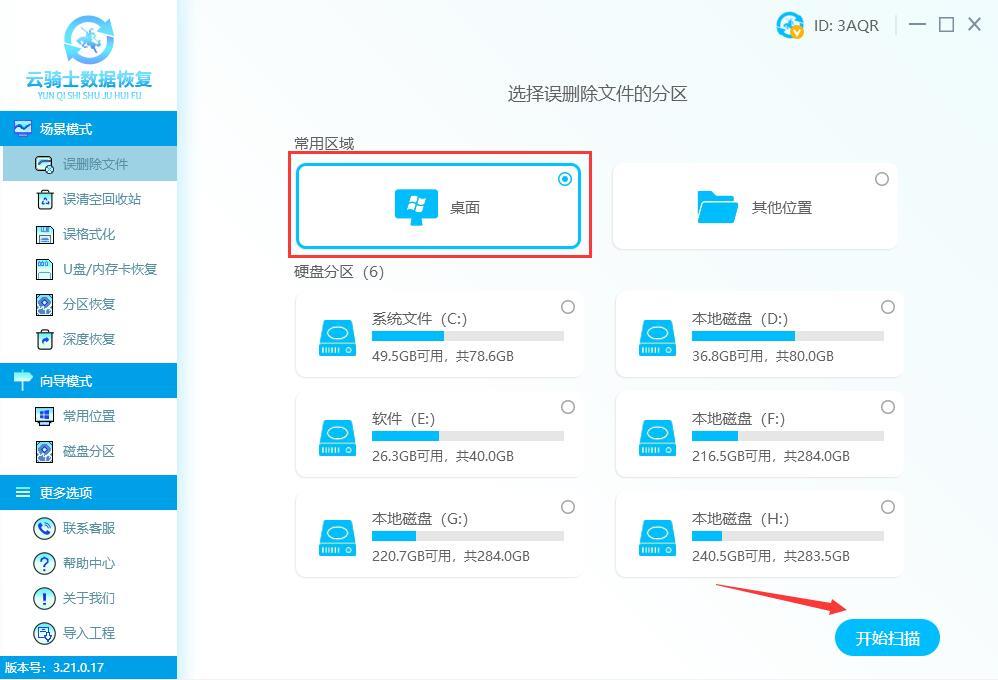
文章插图
3.系统开始扫描文件,安心等待即可,无需手动操作 。
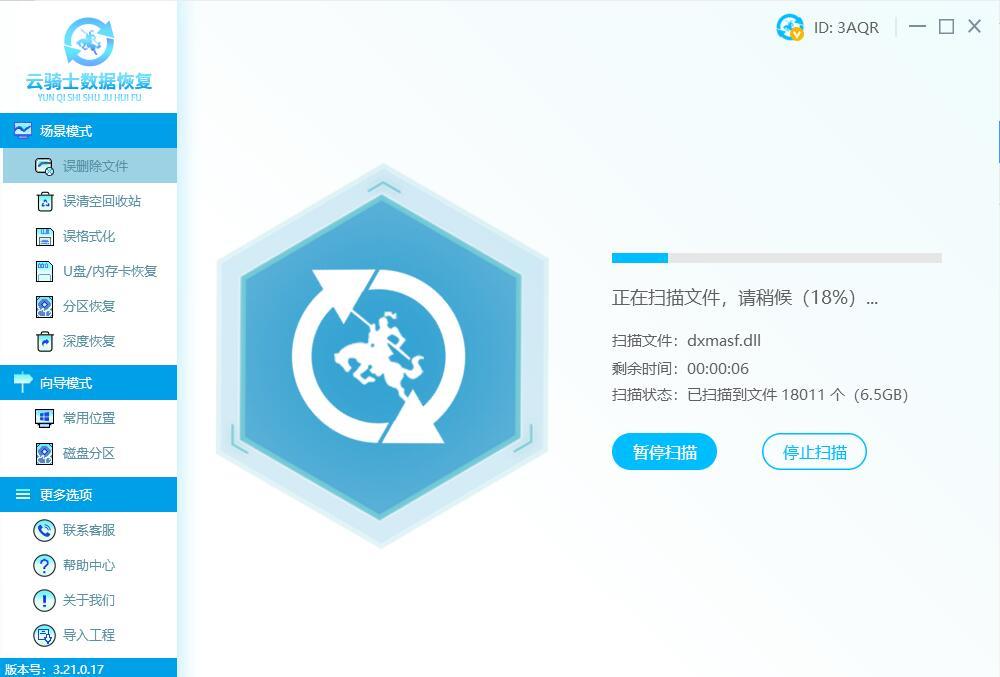
文章插图
4.扫描完成后,把需要恢复的文件勾选上,然后点击右下角的【立即恢复】按钮 。
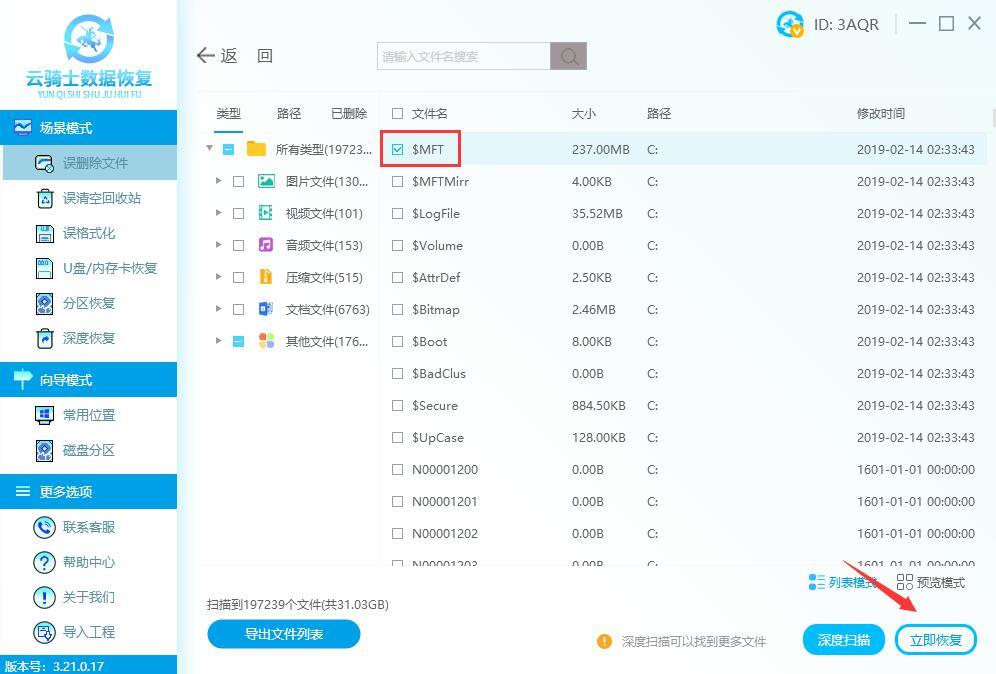
文章插图
5.这里恢复的数据必须另存到其他盘中,避免前后数据被二次覆盖破坏 。
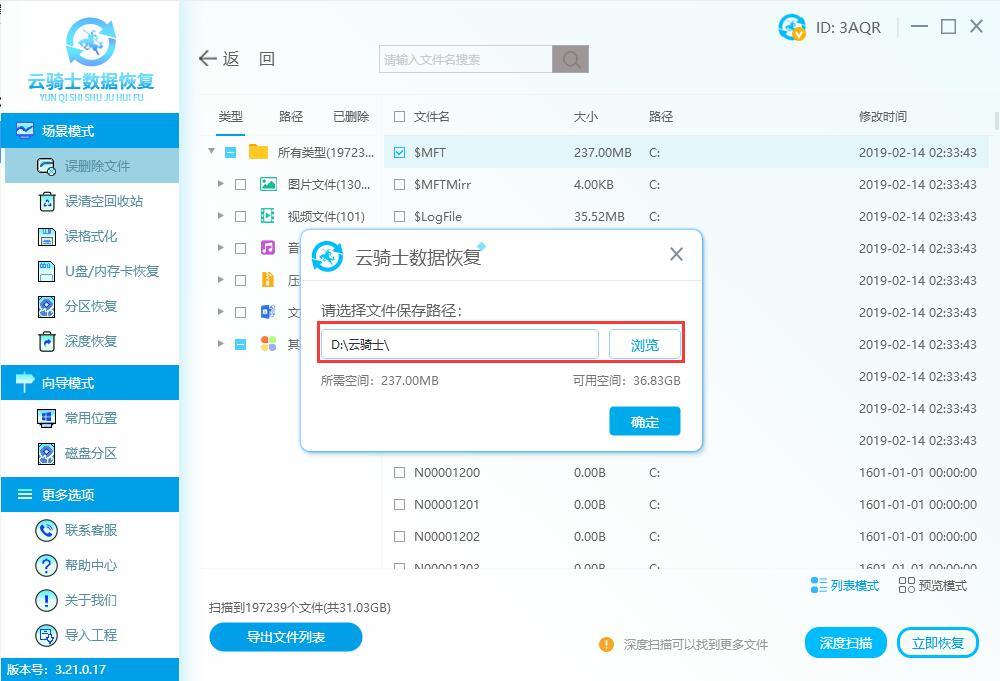
文章插图
6.系统开始恢复和导出数据,全程无需任何手动操作 。
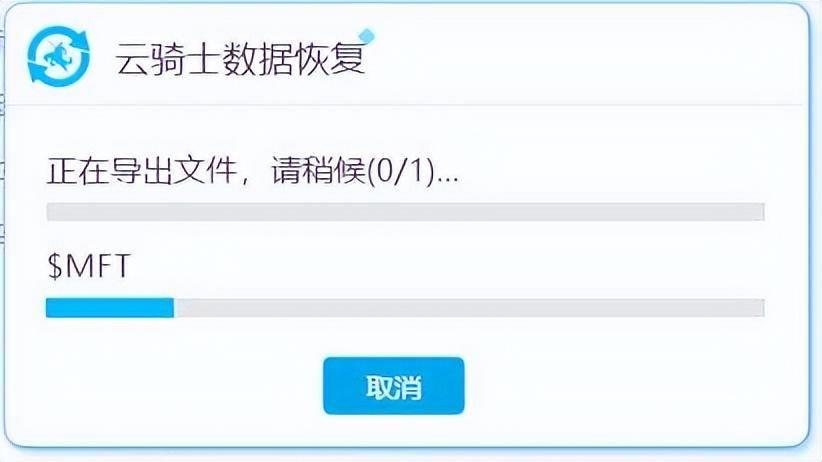
文章插图
7.数据恢复成功,点击确定或者点击查看即可 。
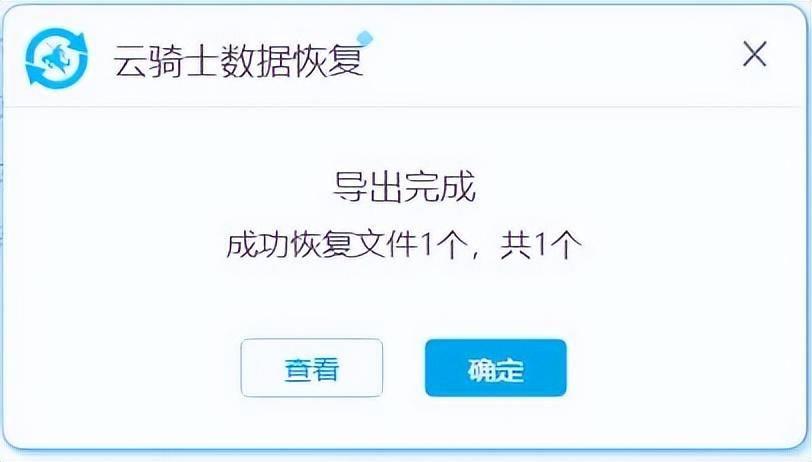
文章插图
- 电脑如何自动关机 最简单定时关机窍门
- 怎么免费清理c盘 快速清理c盘垃圾技巧
- 百度网盘手机和电脑怎么同步群组 手机里网盘内容导入电脑
- 台式电脑声卡在哪个位置 关于电脑声卡安装教程
- 机箱声音大怎么解决 台式电脑风扇噪音大的解决办法
- 电脑名称在哪里修改的 win10修改登录用户名的过程
- 电脑如何连接蓝牙音响 蓝牙音箱的常见问题及解决方法
- mysql镜像文件怎么安装 镜像文件安装系统教程
- 电脑右下角的图标都不见了怎么办 电脑进入桌面无图标的修复
- 电脑怎么打印网页内容 电脑打印文件教程
